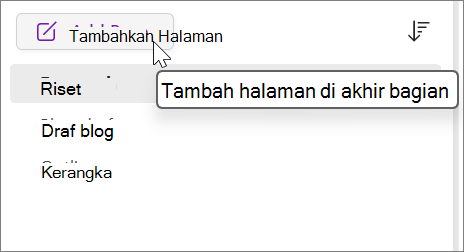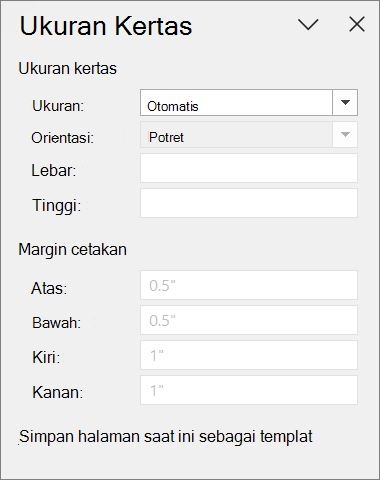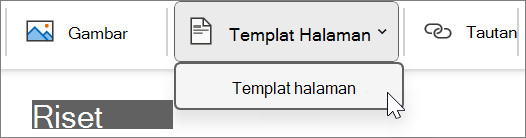Templat adalah tata letak siap pakai yang bisa Anda terapkan ke halaman baru untuk menyediakan tingkat konsistensi dan menghemat waktu. OneNote dilengkapi dengan beberapa templat bawaan, termasuk latar belakang halaman dekoratif dan daftar tugas. Anda bisa membuat templat Anda sendiri atau mengkustomisasi yang sudah ada.
Anda bisa menggunakan templat OneNote sebagaimana adanya, mengubahnya sesuai keinginan, atau membuat templat Anda sendiri.
Membuat templat halaman baru
-
Dalam daftar halaman di sisi kanan layar Anda, pilih Tambahkan Halaman. Atau tekan CTRL + N.
-
Dalam menu Pita, masuk ke Tampilan dan pilih Ukuran Kertas.
-
Dalam panel tugas Ukuran Kertas, atur ukuran kertas dan margin cetak.
-
Tambahkan semua konten yang ingin Anda munculkan di templat tersebut. Setiap halaman baru yang Anda buat menggunakan templat ini akan memiliki informasi ini di halamannya.
-
Setelah selesai, pilih Simpan halaman saat ini sebagai templat di bagian bawah panel tugas Ukuran Kertas .
-
Dalam kotak dialog Simpan Sebagai Templat , beri nama templat dan pilih Simpan.
Catatan: Saat Anda menerapkan templat ke halaman, Anda akan bisa memilih templat Anda dari daftar Templat Saya di panel tugas Templat .
Mengkustomisasi templat halaman
-
Pilih Sisipkan > Templat Halaman > Templat Halaman.
-
Di panel tugas Templat , pilih panah kecil di samping nama kategori untuk memperluasnya.
-
Pilih nama templat yang ingin Anda kustomisasi.
Templat tersebut akan diterapkan ke halaman kosong baru.
-
Pada pita, pilih Tampilan > Ukuran Kertas.
-
Dalam panel tugas Ukuran Kertas, atur ukuran kertas dan margin cetak.
-
Edit atau hapus konten halaman yang sudah ada lalu pilih Simpan halaman saat ini sebagai templat di bagian bawah panel tugas Ukuran Kertas.
-
Dalam kotak dialog Simpan Sebagai Templat , beri nama templat dan pilih Simpan.
Catatan: Saat Anda menerapkan templat ke halaman, Anda akan bisa memilih templat yang dikustomisasi dari daftar Templat Saya di panel tugas Templat .
Praktik terbaik untuk membuat templat halaman
-
Nonaktifkan garis aturan (Tampilan > Garis Aturan) untuk mempermudah menyelaraskan kotak teks, gambar, dan konten lain di templat Anda. Nonaktifkan lagi garis aturan sebelum Anda menyimpan pekerjaan Anda, kecuali Anda ingin menjadikannya sebagai bagian dari desain templat.
-
Gunakan gaya paragraf (Beranda > Gaya) untuk memformat teks dan judul agar gaya Anda tetap konsisten.
-
Jangan gunakan gambar sebagai gambar latar belakang kecuali gambar itu penting untuk desain templat Anda. Gambar latar belakang mempengaruhi ukuran file dan bisa mengakibatkan teks diletakkan di bagian atas gambar saat dikonversikan menjadi gambar jika Anda mengirim halaman melalui email. Pertimbangkan menempatkan gambar di bagian atas, bawah, atau sisi dan bukan di belakang teks.
-
Pastikan tempat penampung teks ini jelas dan mudah diidentifikasi, sehingga setiap orang yang menggunakan templat itu bisa mengetahui informasi apa yang sebaiknya dimuat setiap tempat penampung. Misalnya, kotak teks yang dimaksudkan untuk berisi nama perusahaan, bisa disebut "[Nama perusahaan]".
-
Pastikan tabel dan gambar diposisikan dengan jelas dan judulnya dibuat terpisah dari teks yang nanti akan dimasukkan. Kotak teks diperluas ketika diisi dengan konten dan halaman bisa dengan cepat berantakan.
-
Pilih warna font yang terlihat dengan jelas tanpa warna latar belakang, kalau-kalau templat akan dicetak.
-
Tempatkan teks dan objek dalam margin cetak halaman Anda.